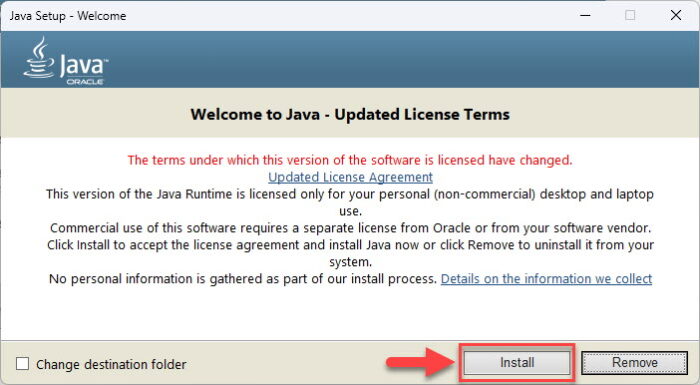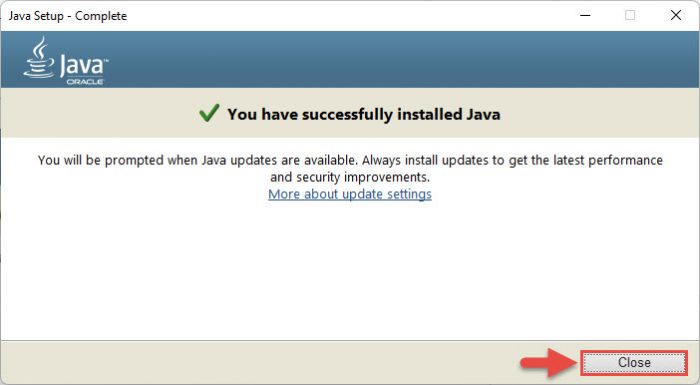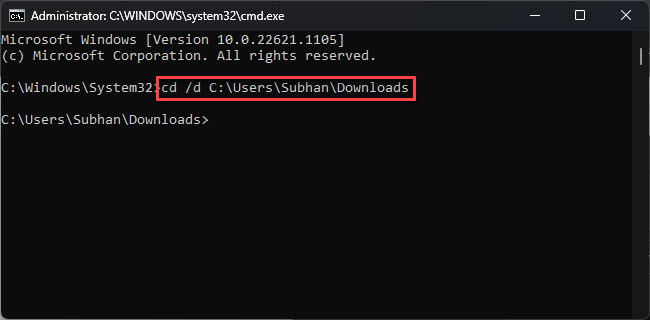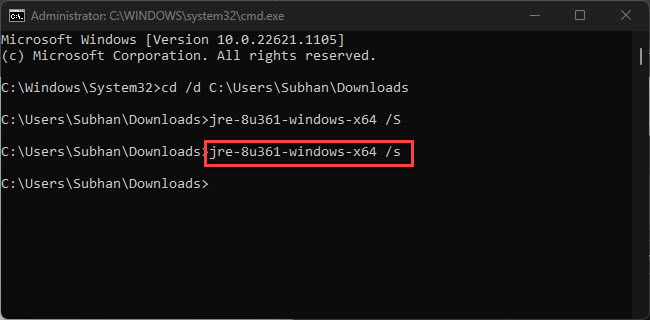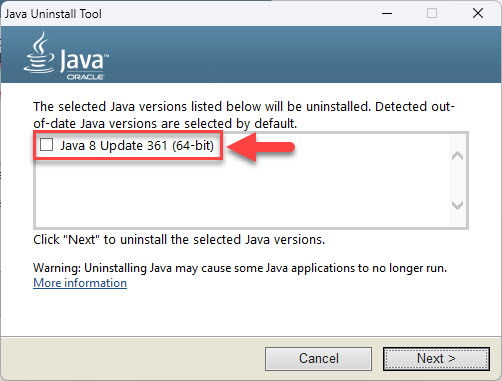Для запуска нашего лаунчера и самой игры Minecraft, у вас обязательно должен быть установлена Джава. На данной странице, вы узнаете все основные подробности установки. На всё это у вас уйдёт не много времени, а в результате получите доступ к одной из самых популярных игр в истории. Дополнительно, узнайте какие версии Java используют новые и старые версии игры.
Содержание:
Важная информация
Где скачать Java 8
Где скачать Java 16
Где скачать Java 17
Установка Java в Windows (XP, 7, 8, 10, 11)
Установка Java в MacOS
Установка Java в Linux
— Установка Java в Ubuntu для TLauncher/Minecraft
— Установка Java в Debian/Mint для TLauncher/Minecraft
— Установка Java в Fedora/CentOS для TLauncher/Minecraft
Решение проблем при установке Java
Обсуждение
Важная информация
Для TLauncher нужна именно Java 8! В некоторых Linux системах работает и с Java 11.
Рекомендованная версия Джава для Minecraft (1.16.5 и ниже) на Windows: Java 8 Update 51 (приоритет) или Java 8 Update 45.
Рекомендованная версия Java для Майнкрафт (1.16.5 и ниже) на MacOS/Linux: Java 8 Update Последний.
Рекомендованная версия Джава для Minecraft (1.17 и 1.17.1) на Windows: Java 16 (используемая разработчиками игры).
Рекомендованная версия Java для Майнкрафт (1.17 и 1.17.1) на MacOS/Linux: Java 16 (используемая разработчиками игры).
Рекомендованная версия Джава для Minecraft (1.18 и выше) на Windows: Java 17 (используемая разработчиками игры).
Рекомендованная версия Java для Майнкрафт (1.18 и выше) на MacOS/Linux: Java 17 (используемая разработчиками игры).
ВНИМАНИЕ: TLauncher автоматически* использует нужную версию Java рекомендованную разработчиками игры: для версии игры 1.18 — Java 17, для игры 1.17 — Java 1.16, для игры 1.16.5 и ниже — Java 8 Update 51. Поэтому, не нужно вручную устанавливать Java 16 или 17! Если происходит ошибка запуска связанная с Java, то проверьте в настройках лаунчера (Иконка «Шестеренки» -> «Настройки»), что стоит «Выбор Java» на «По умолчанию«. Если стоит другая версия, лаунчер будет пытаться запустить каждую версию от нее и может быть ошибка! Меняйте это, если понимаете для чего.
* Нужно использовать актуальную версию TLauncher 2.84 и выше.
Где скачать Java 8
Автоопределение системы для Java (Переход на внешний сайт);
Windows*: Java Windows x64; Java Windows x32
MacOS*: Java MacOS x64 (MacOS 10.7.3 и ВЫШЕ версии!);
Linux*: Java Linux x64 RPM; Java Linux x32 RPM; Java Linux x64; Java Linux x32
Где скачать Java 16
Windows*: Java Windows x64
MacOS*: Java MacOS x64
Linux*: Java Linux x64 RPM; Java Linux ARM x64 RPM; Java Linux x64 Deb
Где скачать Java 17
Windows*: Java Windows x64
MacOS*: Java MacOS x64; Java MacOS ARM x64
Linux*: Java Linux x64 RPM; Java Linux ARM x64 RPM; Java Linux x64 Deb
* Все версии взяты с официального сайта Java, не было внесено никаких изменений, подписаны цифровой подпись Oracle!
Установка Java в Windows (XP, 7, 8, 10, 11)
1) Определяем разрядность вашей системы — x32 или x64, если знаете, переходите к следующим пунктам. Если нет, то открываем «Мой компьютер» -> в верхнем меню (Компьютер) ищем «Свойства системы» и кликаем на эту кнопку.
2) Ищем пункт «Тип системы«, и возле него будет указана разрядность вашей системы.
2.1) Если указано «32-разрядная операционная система, процессор x64«, то рекомендуется переустановить Windows используя разрядность x64, так как процессор ваш поддерживает. В противном случаи, x32 обладает ограничениями на выделения оперативной памяти!
3) Определив вашу разрядность, скачиваем версию Java для x32 или x64 по ссылкам выше.
4) Запускаем скаченный установщик и нажимаем на кнопку «Install«. Произойдёт установка и теперь ваш компьютер готов к работе с Minecraft/TLauncher.
Установка Java в MacOS
1) Скачиваем версию Java под MacOS x64 по ссылке выше.
2) Запускаем скаченный образ DMG и запускаем в нём пакет установки PKG:
3) В первых двух окнах просто нажимаем «Продолжить«:
4) Как всегда, при установке в Мак ОС, вводим пароль:
5) Готово! Теперь у вас установлена Java на OS X.
Установка Java в Linux
Установка Java в Ubuntu для TLauncher/Minecraft
1) Открываем Терминал и выполняем стандартные sudo apt-get update , а после sudo apt-get upgrade .
2) Устанавливаем Java: sudo apt install openjdk-8-jdk и соглашаемся Y на установку.
3) Скачиваем Linux версию лаунчера и распаковываем архив с .jar файл в любое место (Архив .zip распаковываем, но не сам .jar!)
4) Запускаем лаунчер командой sudo java -jar /home/user/Downloads/TLauncher-2.83.jar . У вас будет другой путь, смотря куда положили файл! Будут скачены нужные файлы и запущен лаунчер:
Установка Java в Debian/Mint для TLauncher/Minecraft
1) Открываем Терминал и выполняем стандартные sudo apt-get update , а после sudo apt-get upgrade .
2) Устанавливаем саму Java: sudo apt install default-jdk и соглашаемся Y на установку.
3) Скачиваем Linux версию лаунчера и распаковываем архив с .jar файл в любое место (Архив .zip распаковываем, но не сам .jar!)
4) Запускаем лаунчер командой sudo java -jar /root/Downloads/TLauncher-2.83.jar . У вас будет другой путь, смотря куда положили файл! Будут скачены нужные файлы и запущен лаунчер:
Установка Java в Fedora/CentOS для TLauncher/Minecraft
1) Открываем Терминал и выполняем стандартные sudo yum update и обновляем.
2) Устанавливаем Java: sudo yum install java-11-openjdk и соглашаемся Y на установку.
3) Выполняем команду sudo update-alternatives —config java и указываем в поле число соответствующей версии Java 11, чтобы установить её по умолчанию. Проверяем с помощью java -version , что выводит Java 11:
4) Скачиваем Linux версию лаунчера и распаковываем архив с .jar файл в любое место (Архив .zip распаковываем, но не сам .jar!)
5) Запускаем лаунчер командой sudo java -jar /home/user/Downloads/TLauncher-2.84.jar . У вас будет другой путь, смотря куда положили файл! Будут скачены нужные файлы и запущен лаунчер.
Решение проблем при установке Java
1) Не запускается установщик Java, без ошибок и окон.
1.1) Пробуем полностью перезагрузить компьютер и запустить снова установщик.
1.2) Если перезагрузка не помогает, нужно переустановить вашу ОС (Windows и т.д.), так как она сломалась.
Обсуждение
Java 8 — это последняя версия джава — специального
инструментария, разработанного компанией Sun Microsystems (ныне принадлежит Oracle), который
служит удобной платформой разработки для программистов, и обязательным приложением для
пользователей компьютеров, так как благодаря Java происходит запуск других программ,
написанных на языке Java.
Что изменилось?
Данное приложение было существенно доработано. В Java 8 были добавлены следующие изменения:
- — возможность управлять значением счетчика итераций, используемым для хранилища ключей
jceks; - — возможность по умолчанию использовать методы расширения;
- — возможность использовать лямбда-выражения, которые сокращают объем кода и ускоряют
работу; - — обновление часовых поясов IANA;
- — устранение общих уязвимостей в системе безопасности, доработка библиотеки безопасности
джава; - — удаление функций и элементов, содержащих баги (полноценный багфикс);
- — обновление функциональных интерфейсов, статистических и ссылочных методов;
- — доработка аннотаций: добавлена возможность повторного использования уже применяемой
аннотации; - — доработка компилятора: улучшение выведения типов, доработка имен параметров;
- — расширение доступных инструментов командной строки (автономный движок Nashorn,
анализатор
зависимостей класса и так далее).
Как скачать?
Java 8 распространяется исключительно на бесплатной основе. Если на устройстве не
установлена последняя
версия, то обязательно рекомендуется скачать Java 8. Сделать это можно на нашем или
официальном сайте
разработчика. Важно! Не рекомендуется скачивать программу с других сайтов, так как при таком
варианте
программа может содержать ошибки и вирусы, которые навредят устройству пользователя, принося
ошибки в его
работу.
Наличие последней версии на устройстве обеспечит корректную работу многих программ, которые
задействуют в
своей работе компоненты, написанные на java. Отсутствие же программы на устройстве приведет
к
неработоспособности многочисленных программ.
Как правило, в программном обеспечении, установленном на электронном устройстве, уже есть
встроенная
Java. При ее отсутствии нужно скачать java. Периодически появляются обновления программы,
которые
необходимо устанавливать.
Важно! Обязательно следует проверить, что на устройстве не установленно одновременно двух
версий Java.
Это может привести к ошибкам в работе приложения. Перед установкой новой версии Java
рекомендуется
провести удаление старой версии приложения.
Описание
Oracle утверждает, что свыше 3 миллиардов электронных устройств работают на языке программирования Java. Среди них, разумеется, компьютеры и ноутбуки на базе OS Windows. Java SE Runtime Environment представляет собой пакет библиотек и встроенную виртуальную машину для запуска приложений и программ, работающих с использованием данного языка.
Пакет Java 8 необходим для работы большинства приложений, особенно игр (например, Minecraft). Он применяется при просмотре 3D изображений, во время онлайн-игр, осуществления банковских операций и общения с пользователями по всему миру. Кроме того, Java требуется для запуска апплетов в современных браузерах. Даже если у Вас уже установлен данный пакет старой версии, рекомендуем обновиться до «восьмерки». Это обеспечит боле стабильную работу и безопасность в совместимых приложениях.
Если Вы используете программы, разработанные под архитектуру x32 и x64, на одном компьютере, необходимо установить набор библиотек для обеих редакций Windows. Пакет совместим со всем семейством Windows от XP и выше.
Функции и особенности Java 8 Update 45:
- Программный пакет для запуска приложений и игр, а также для выполнения различных операций в браузерах;
- Набор библиотек и встроенная виртуальная машина;
- Бесплатное распространение;
Поддерживаемые системы (x64, x32):
- Windows 10;
- Windows 8.1;
- Windows 7;
- Windows Xp.
Официальный сайт: www.java.com
Скриншоты

Скачать Java 8
Для полного комплекта мы рекомендуем вам также скачать CryENGINE (бесплатный, но при этом невероятно мощный игровой движок, предназначенный для создания качественных игр).
Oracle has released Java 8 Update 371 (JDK 8u371 and JRE 8u371) with 54 bug fixes, new features and other enhancements. If you have Java 8 installed on your system and auto-update functionality is enabled, it will automatically notify you of the latest update. Otherwise, users can download the full offline installers from the links below and install it manually, without worrying about automatic updates.
Java 8 is the longest supported version of Oracle’s Java programming language. It is a critical development platform used by millions of developers and billions of devices around the world. It is used to create applications for desktop, mobile, and web environments.
If you are running any apps or games developed in Java, you should probably keep Java updated on your computer. This will ensure maximum performance and security for your computer.
Table of Contents
Release Summary
- Latest Java Version: Java 8 Update 371-b11
- Release date: April 18th, 2023 (All version release dates here)
- Next scheduled release date: July 18th, 2023
- Expiry date: August 18th, 2023
- Compatible OS: Windows 11, Windows 10, Windows 8 and Windows 7, MacOS, Linux, and Solaris
- License: Free
Changes and Fixes
Java 8 Update 361 comes with the following updates:
JDK 8u371 contains IANA time zone data 2022g
IANA (Internet Assigned Numbers Authority) maintains a database of time zone information that represents the history of local time for many locations around the globe. This database is periodically updated to reflect changes by political bodies to time zone boundaries, UTC offsets, and daylight-saving rules.
The latest version of Java 8 Update 371 includes the time zone data from 2022g of the IANA database. You can learn more about this here.
Added a Default Native GSS-API Library on Windows
JDK 8u371 adds GSS-API library support on Windows. The default native GSS-API library provides better security operations performance, and can be used for authentication, confidentiality and integrity services. It also allows users to leverage existing Windows credentials and enable Windows-based authentication services for applications that use the GSS-API.
For more information, check out JDK-6722928.
Com.apple.concurrent.Dispatch and javax.script Engine Implementation removed
The com.apple.concurrent.Dispatch API was limited in its capabilities and had a much smaller feature set than the standard java.util.concurrent APIs. That’s why com.apple.concurrent.Dispatch and javax.script engine have been removed from MacOS.
The standard APIs are more robust, offer better performance, and have better scalability, making them a better choice for developers. It is recommended developers use the standard APIs.
For more information, check out JDK-8297475
Added Certigna(Dhimyotis) Root CA Certificate
A new root certificate has been added to the `cacerts` truststore in JDK 8u371. The root certificate is a type of digital certificate that establishes a chain of trust between entities on the internet. A new root certificate has been added from Certigna, a French company also known as Dhimyotis. The root certificate of Certigna is now trusted by default in JDK 8u371.
Removed SSLv2Hello and SSLv3 from Default Enabled TLS Protocols
Two older security protocols, SSLv2Hello and SSLv3, have been removed from the default TLS (Transport Layer Security) protocols. This seems long overdue, as most Internet entities do not support these protocols due to their vulnerabilities.
This means that after updating to this version, these protocols will no longer be used by default to secure internet connections.
While enabling SSLv3 is possible through system properties or specific APIs, it is not recommended due to its lack of security compared to modern TLS protocols. It is always recommended to use newer and more secure protocols like TLSv1.3 and TLSv1.2.
You can read the complete change log in the release notes.
Download Java 8 Update 371
JRE 8u371
Click on the following links to download the respective offline installers:
Download Java 8 Update 371 for Windows (x64) – Offline [62.11 MB]
Download Java 8 Update 371 for Windows (x86) – Offline [56.43 MB]
Download Java 8 Update 371 for Windows – Online [2.16 MB]
Download Java 8 Update 371 for MacOS (Version 10.7.3 and above) [86.39 MB]
Download Java 8 Update 371 for Linux x64 (RPM) [73.64 MB]
Download Java 8 Update 371 for Linux x64 (TAR.GZ) [92.57 MB]
Download Java 8 Update 371 for Linux (RPM) [76.84 MB]
Download Java 8 Update 371 for Linux (TAR.GZ) [95.71 MB]
Download Java 8 Update 371 for Solaris x64 [50.94 MB]
Download Java 8 Update 371 for Solaris SPARC x64 [53.03 MB]
JDK 8u371
jdk-8u371-windows-x64.exe
jdk-8u371-windows-i586.exe
jdk-8u371-solaris-x64.tar.Z
jdk-8u371-solaris-x64.tar.gz
jdk-8u371-solaris-sparcv9.tar.Z
jdk-8u371-solaris-sparcv9.tar.gz
jdk-8u371-linux-x64.tar.gz
jdk-8u371-macosx-x64.dmg
jdk-8u371-linux-x64.rpm
jdk-8u371-linux-i586.rpm
jdk-8u371-linux-arm32-vfp-hflt.tar.gz
jdk-8u371-linux-aarch64.tar.gz
jdk-8u371-linux-i586.tar.gz
Portable Java 8 download options
Java 8 JDK Portable
Java 8 JRE Portable
How to Install Java 8
Using Installation Wizard
Installing the downloaded package is pretty easy. Perform the following steps to install it on a Windows PC:
-
Run the download package Java package.
The installation wizard will then open.
-
Click Install.
Install Java Java will now begin the installation. This step should only take about a minute.
-
Once installed, click Close.
Close wizard
Using Command Prompt (Silent Installation)
Another method to install Java 8 is the Command Prompt. This method allows you to install Java silently, meaning you won’t be prompted to perform any confirmations or clicks.
-
Begin by downloading the Java or JDK setup as suggested above.
-
Run an elevated Command Prompt.
-
Change the directory to where the Java/JDK setup is downloaded.
cd /d [PathToJavaDownload]Change directory -
Now use the following cmdlet with the “/s” switch to run the setup in silent mode:
jre-8u361-windows-x64 /sInstall Java using Command Prompt in silent mode Note: Use the appropriate cmdlet by changing the setup file name according to the one you have downloaded.
How to Check Java Version
To check the currently installed Java version on your PC, you can use the “Java uninstall tool.” It lists all the installed java versions. You can also use the tool to uninstall different versions installed on your computer.
You can get the Java Uninstall Tool from this page.
Alternatively, you can also check the installed Java version from the Programs and Features applet by typing in “appwiz.cpl” in the Run Command box.
You can also learn other methods to uninstall Java from your PC.
JDK VS JRE
Java Runtime Environment (JRE) is a piece of software installed on your computer that allows you to run applications developed in Java on your device. It provides certain libraries and other components required to run a Java program.
JRE also includes Java Virtual Machine (JVM), which is an engine also required to run Java applications on a machine. This engine is included in the JRE package and cannot be installed separately.
The Java Development Kit (JDK) is a development kit meant for developers, for developing applications in Java. It includes both the JRE and the JVM. If you are looking to create your own Java applets, then JDK is what you need. If you have JDK already installed on your device, you do not require to install JRE separately, unless a different version is required.
This should clear up if you want to install JRE or the JDK.
Java 8 Update History
| Java 8 Version | Release Date | Description |
|---|---|---|
| Java 8 Update 381 | 18-Jul-23 | 52 bug fixes, the addition of Chinese characters, JDK accepts RSA keys in PKCS#1 format. |
| Java 8 Update 371 | 18-Apr-23 | 54 bug fixes, older SSL versions removed, GSS-API support added. |
| Java 8 Update 361 | 17-Jan-23 | 372 security patches, FXML JavaScript Engine disabled by default, and other changes |
| Java 8 Update 351 | 18-Oct-22 | The default PKCS12 MAC algorithm was updated. |
| Java 8 Update 341 | 19-Jul-22 | TLS 1.3 enabled by default. |
| Java 8 Update 333 | 2-May-22 | Windows alternate data streams enabled by default. |
| Java 8 Update 291 | 20-Apr-22 | New HARICA root certificates added. |
More Java Updates
Java 8 Update 371

Oracle has released Java 8 Update 371 (JDK 8u371 and JRE 8u371) with 54 bug fixes, new features and other enhancements.
Price Currency:
USD
Operating System:
Windows 11, Windows 10, Windows 8, Windows 7, MacOS, Linux, Solaris
Application Category:
DeveloperApplication
Pros
- Contains 54 bug fixes, new features and other enhancements.
- Includes the latest IANA time zone data (2022g).
- Adds a default native GSS-API library on Windows for better security operations performance.
- Adds a new root certificate from Certigna (Dhimyotis) to the `cacerts` truststore.
- Removes older and less secure SSLv2Hello and SSLv3 protocols from the default enabled TLS protocols.
Cons
- The com.apple.concurrent.Dispatch API and javax.script engine have been removed from MacOS.
- Users may need to update their applications to use standard java.util.concurrent APIs instead.
The Java Runtime Environment (JRE) is an essential software package developed by Oracle Corporation that enables the execution of Java applications on various devices and systems. Serving as a critical component of the Java Platform, the JRE plays a pivotal role in supporting a wide range of applications, from web applets to standalone desktop programs.
JRE comprises a set of libraries, class libraries, and other essential files that are required to run Java applications efficiently and securely. It acts as a virtual machine, providing a platform-independent environment for Java bytecode to run seamlessly across different operating systems.
One of the JRE’s key advantages is its ability to ensure platform independence, allowing developers to write Java code once and run it anywhere, reducing the need for extensive code modification for different environments. Furthermore, the JRE incorporates automatic memory management, garbage collection, and security mechanisms to protect against potential threats and provide a secure runtime environment.
As technology evolves, the JRE continues to adapt, offering regular updates and improvements to enhance performance and security. Developers and users alike rely on Java Runtime Environment to unlock the full potential of Java applications across diverse computing environments.
Key Features:
- Java Virtual Machine (JVM) for cross-platform execution.
- Extensive Java Class Library (Java API).
- Strong security measures.
- Automatic garbage collection for memory management.
- Support for multi-threading.
- «Write Once, Run Anywhere» portability.
- Just-In-Time (JIT) compiler for improved performance.
- Easy deployment and auto-update capabilities.
- Monitoring and management tools for application performance.